Als je met gegevens werkt in Excel, kan het vaak voordelig zijn om deze gegevens niet alleen in tabelvorm weer te geven, maar ook visueel te presenteren. Vooral handig is het om diagrammen rechtstreeks in cellen te integreren. In deze tutorial leer je een handige truc waarmee je Sparklines - kleine diagrammen - aan je cellen kunt toevoegen. Deze techniek is vooral handig om snel trends en patronen te herkennen zonder je Excel-tabel te overbelasten.
Belangrijkste inzichten
In deze tutorial leer je hoe je Sparklines maakt in Excel om grafieken in cellen in te voegen. Sparklines zijn geweldige visuele hulpmiddelen om gegevens te evalueren en ze nemen geen ruimte in beslag in je tabel. Je kunt twee hoofdtypen Sparklines maken: lijndiagrammen en staafdiagrammen. Bovendien kun je de Sparklines aanpassen naar jouw visuele voorkeuren. De functionaliteit van Sparklines stelt je in staat om je gegevens interactief te maken, zodat visuele wijzigingen onmiddellijk de onderliggende gegevens weerspiegelen.
Eerste stappen met Sparklines
Open eerst je Excel-toepassing en selecteer de cel waarin je je Sparkline wilt invoegen.
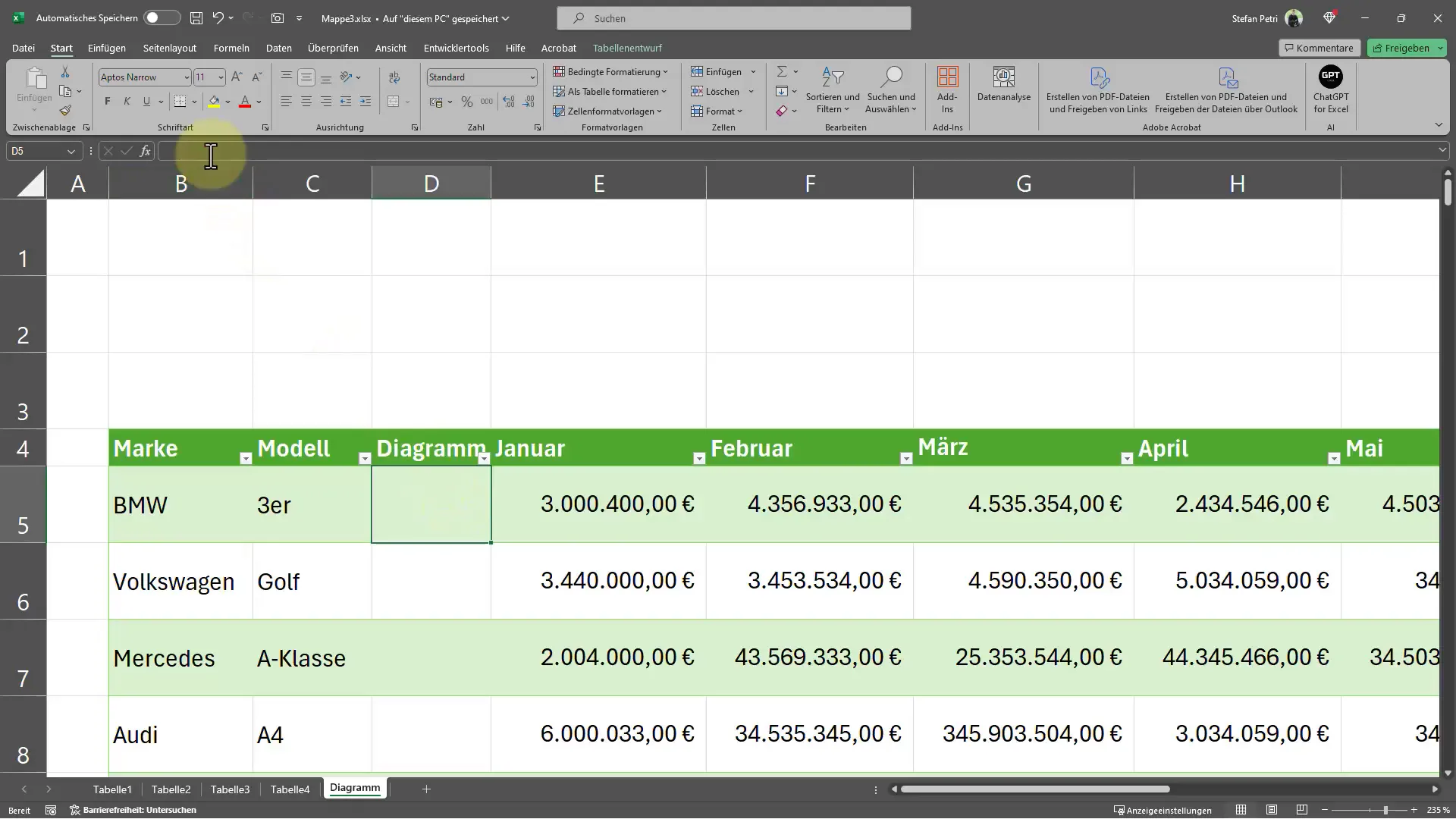
Klik op de lege cel en ga vervolgens naar het tabblad "Invoegen". Hier vind je de optie "Sparklines". Kies eerst of je een lijndiagram of een staafdiagram wilt maken.
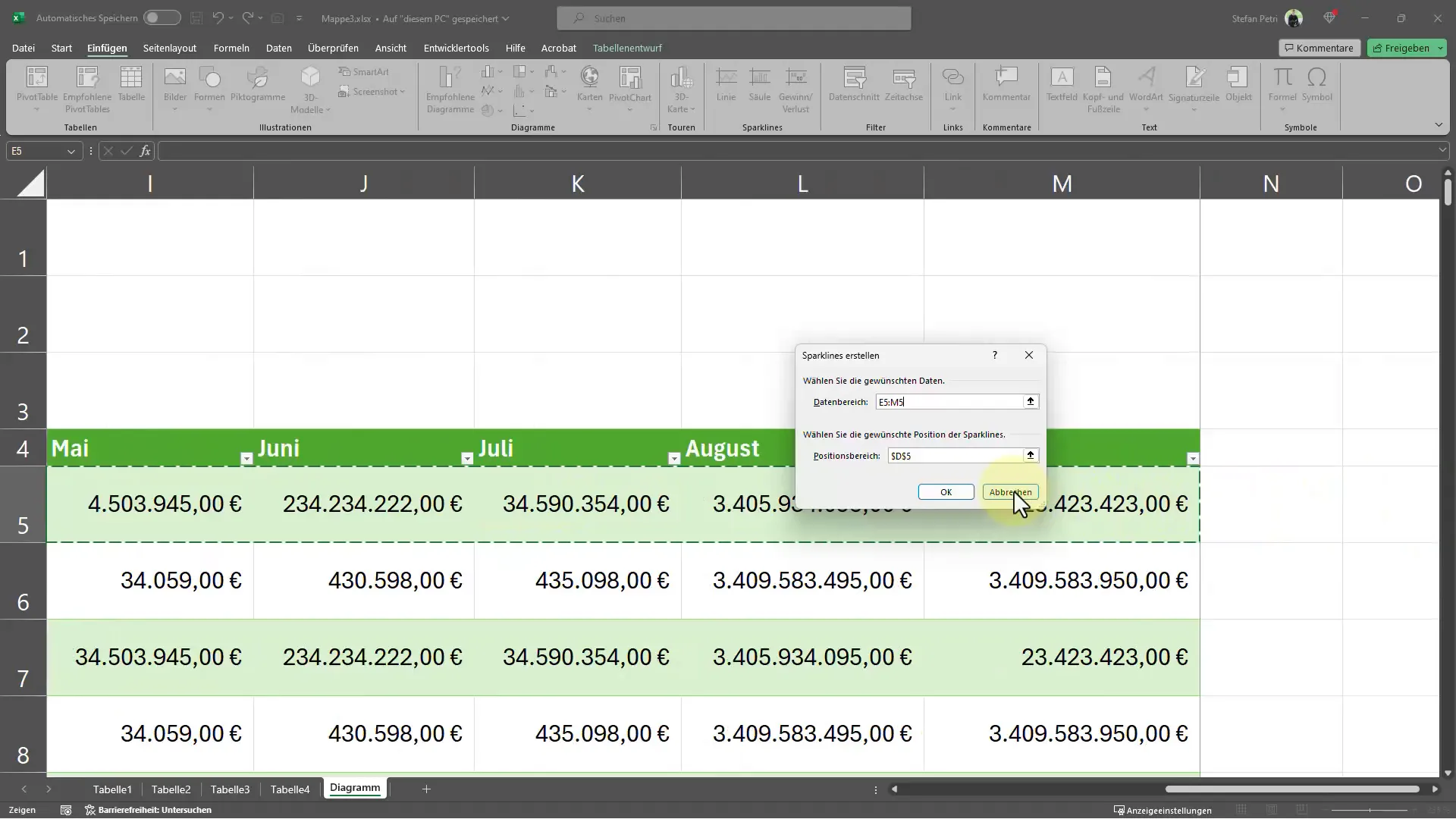
Nadat je het juiste diagramtype hebt gekozen, word je gevraagd het gegevensbereik te selecteren dat de Sparkline moet weergeven. Je kunt dit doen door met de muis over de relevante cellen te slepen die de gegevens bevatten die in de Sparkline moeten worden gevisualiseerd.
Afronden van de Sparkline
Zodra je het gegevensbereik hebt geselecteerd, klik je op "OK" om de Sparkline te maken. Je kunt dit herhalen voor elke afzonderlijke cel of, als je dezelfde gegevens in meerdere cellen wilt weergeven, eenvoudig de Sparkline naar beneden slepen.
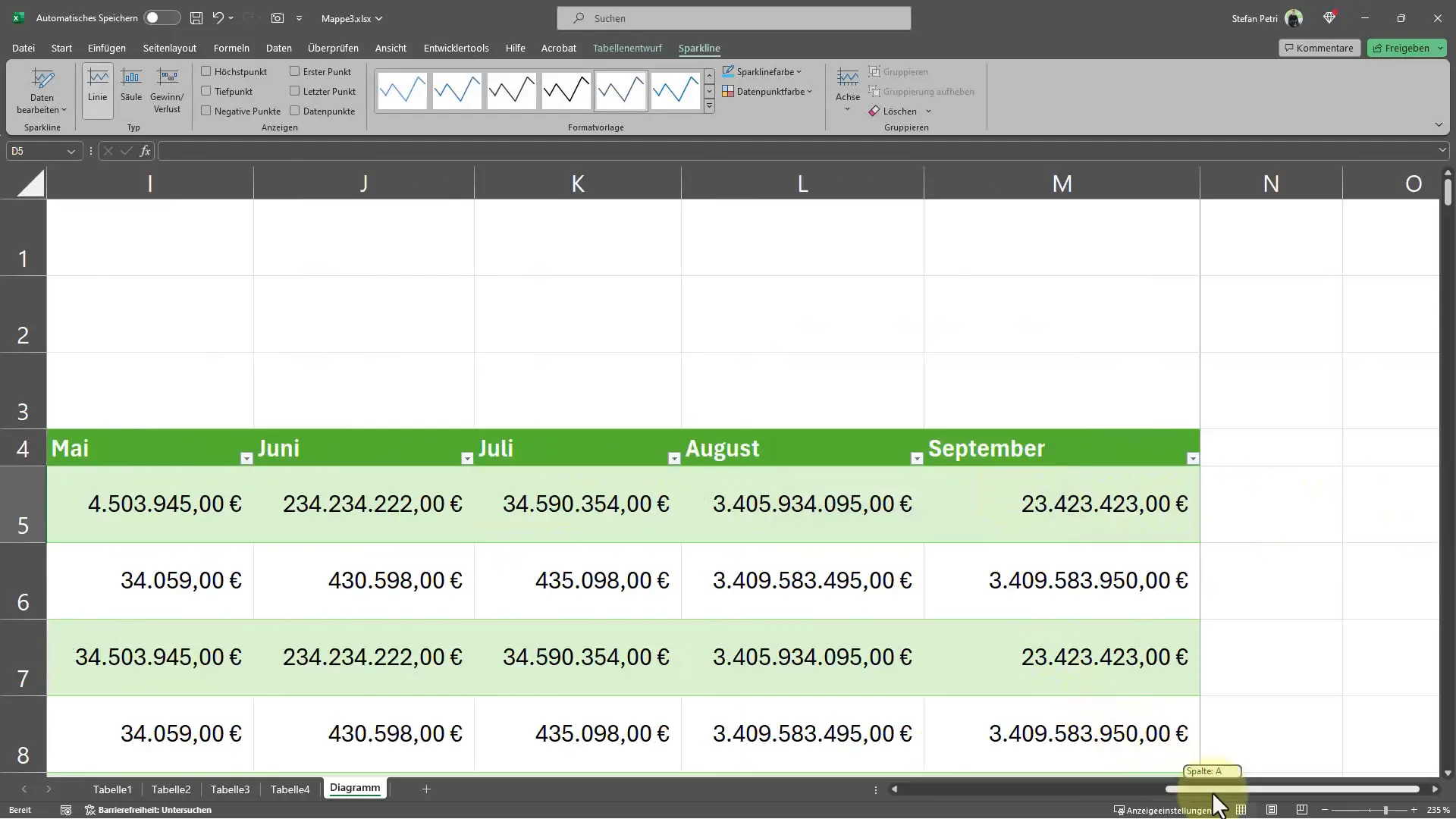
Interactieve aanpassingen
Een van de grootste voordelen van Sparklines is hun interactiviteit. Wanneer je een van de cijfers wijzigt, wordt de Sparkline automatisch aangepast om de actuele gegevens weer te geven. Zo krijg je direct visuele feedback over veranderingen in je gegevens. Als je bijvoorbeeld een waarde wilt verhogen of verlagen, let dan op hoe de lijn in de Sparkline dienovereenkomstig verandert.
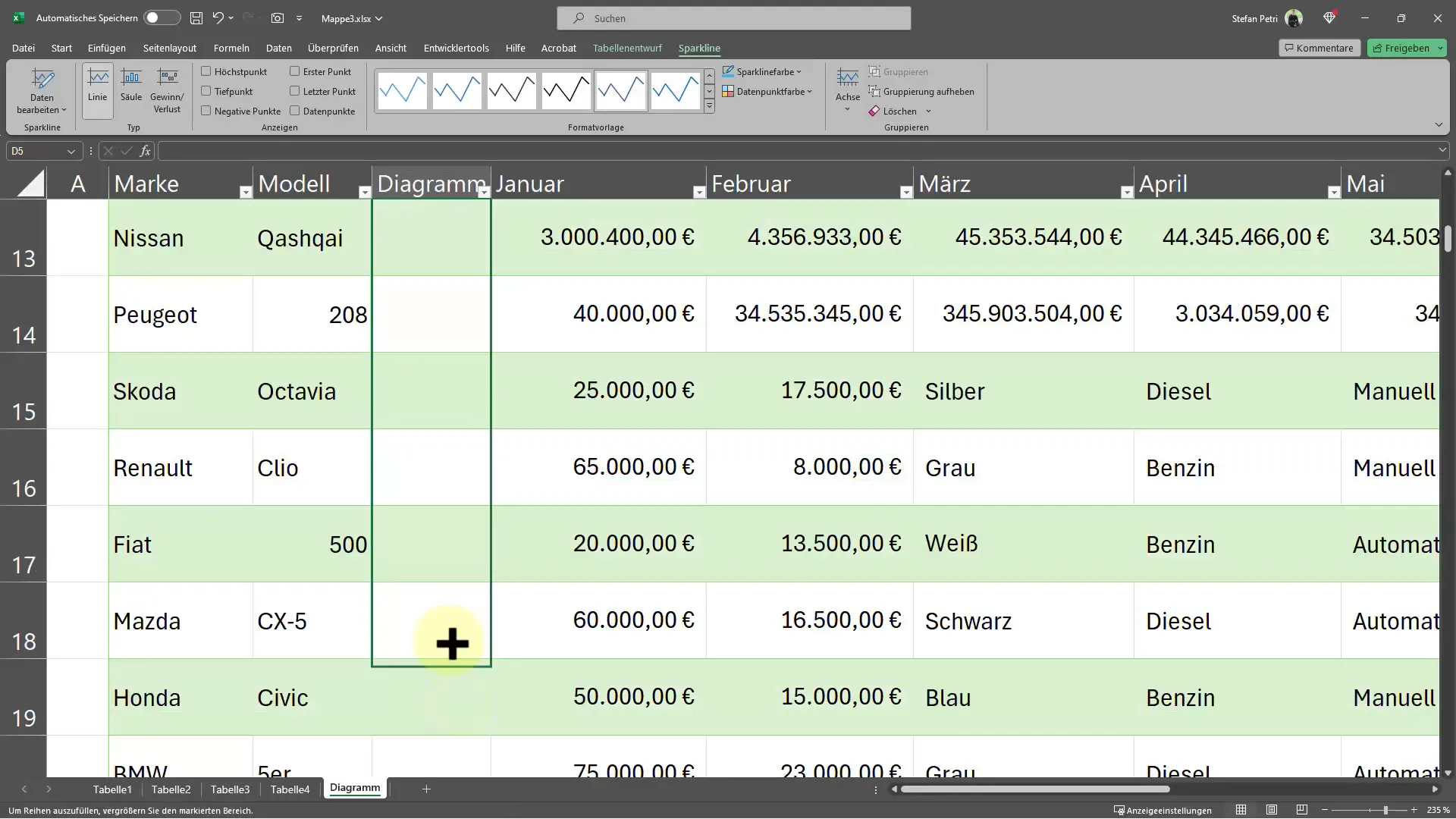
Als je meerdere cellen van Sparklines wilt voorzien, kun je ook alle gewenste cellen markeren voordat je de Sparklines invoegt. Dit bespaart tijd en zorgt voor een consistente uitstraling in je tabel.
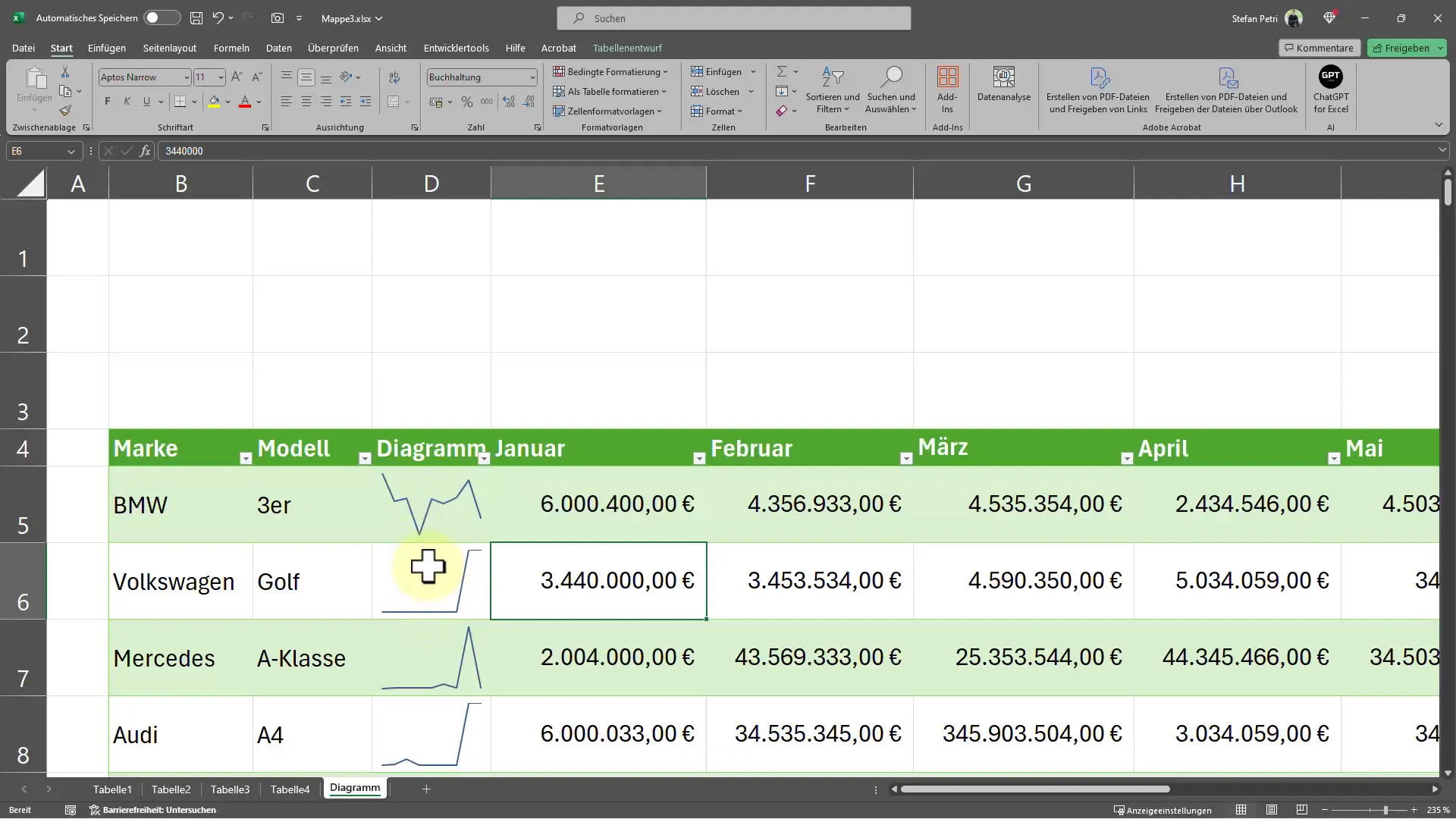
Aanpassing van Sparklines
Om de uitstraling van je Sparklines verder aan te passen, kun je de grootte van de cellen wijzigen en ervoor zorgen dat de Sparklines responsief zijn. Dit betekent dat wanneer je de cel groter maakt, ook het diagram dienovereenkomstig wordt aangepast.
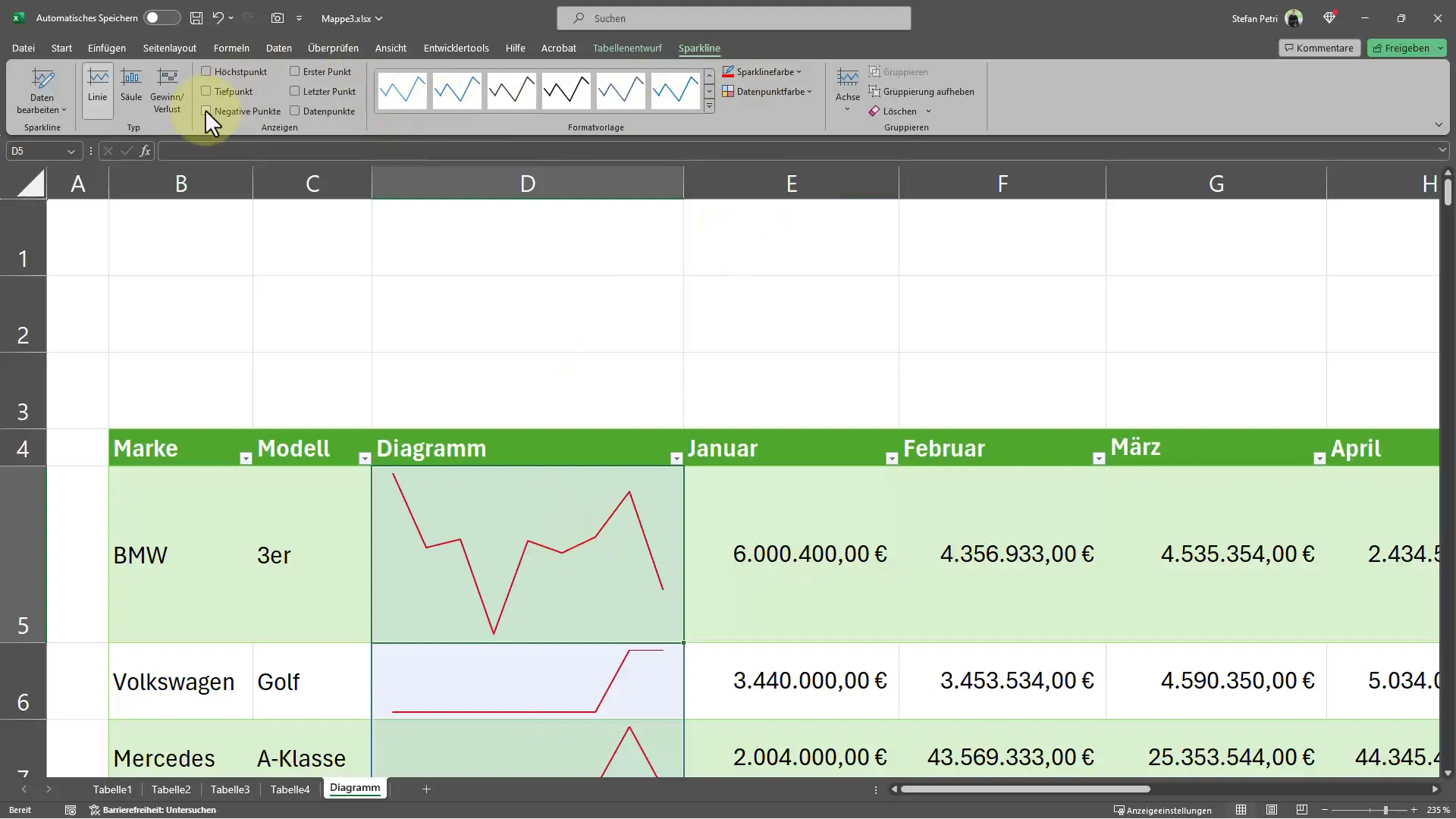
Je hebt ook de mogelijkheid om de uitstraling van je Sparklines aan te passen. Onder "Sparklines" vind je een optie om de kleur van de lijnen of balken te veranderen. Je kunt bijvoorbeeld kiezen of je een zwarte of rode lijn wilt of bepaalde kleuren wilt benadrukken.
Je kunt ook bepaalde datapunten in je Sparkline markeren. Zo kun je prominente punten toevoegen die belangrijke cijfers of trends benadrukken. Deze functie is vooral handig als je specifiek wilt wijzen op belangrijke gegevens in je analyse.
Extra diagramtypen
Tenslotte heb je de mogelijkheid om je Sparklines te veranderen in een staafdiagram. Dit biedt een andere visuele weergave van je gegevens die in bepaalde contexten effectiever kan zijn. Experimenteer met de verschillende diagramtypen en ontdek wat het beste werkt voor jouw gegevens.
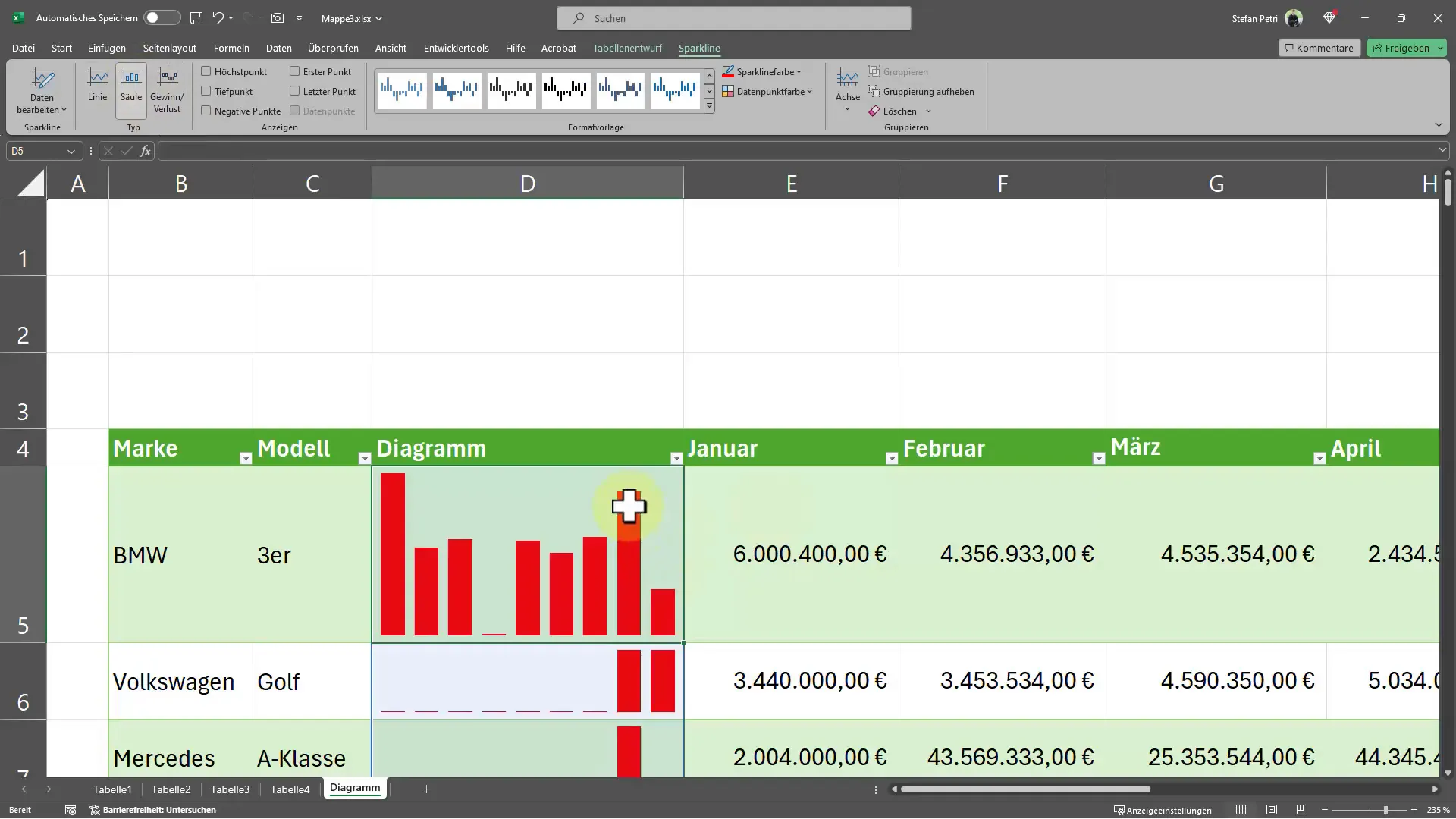
Samenvatting
In deze gids heb je geleerd hoe je met behulp van Sparklines kleine diagrammen rechtstreeks in Excel-cellen kunt invoegen. We hebben de stappen voor het maken, aanpassen en opmaken van Sparklines doorgenomen. Deze techniek stelt je in staat om gegevens visueel weer te geven en interactief te maken, zodat je snel trends en patronen in jouw gegevens kunt ontdekken. Het kunnen kiezen uit verschillende diagramtypen en kleuren geeft je extra mogelijkheden om jouw gegevensanalyse te optimaliseren.


